أوبونتو 11.10 لا يأتي مع شاشة توقف افتراضية ، وحتى Gnome 3 لا يوفر سوى شاشة سوداء عندما يكون نظامك خاملاً. لهذا السبب ، فإن الطريقة الوحيدة للحصول على شاشة التوقف هي تثبيت تطبيق تابع لجهة خارجية. وبالتالي ، للحصول على شاشة توقف في Ubuntu 11.10 ، يمكنك التثبيت XScreenSaver. هذا هي مجموعة شاشة التوقف القياسية التي يتم شحنهامع العديد من توزيعات Linux و Unix ، وهي تطابق تام لكل من Unity و Gnome 3. في هذا المنشور ، سوف نخبرك بكيفية تثبيت XScreenSaver في Ubuntu 11.10.
للبدء ، قم بإزالة شاشة التوقف الافتراضية لـ Gnome (blank) بما يلي طرفية أمر.
sudo apt-get remove gnome-screensaver
بمجرد الانتهاء من ذلك ، قم بتثبيت XScreenSaver ، إلى جانب بعض الإضافات باستخدام هذا الأمر.
sudo apt-get install xscreensaver xscreensaver-gl-extra xscreensaver-data-extra
بعد التثبيت ، قم بتشغيل XScreenSaver إلىأداء التكوينات واختيار شاشة التوقف. تحتوي القائمة على العشرات من شاشات التوقف التي يمكنك الاختيار من بينها ، إلى جانب خيار تحديد وضع شاشة التوقف الذي يسمح بتحديد شاشة توقف عشوائية ، على الشاشة ، وفارغة. بمجرد تحديد شاشة توقف مطلوبة من القائمة ، يمكنك تعيين إطار زمني لتمكين شاشة التوقف. إذا كنت ترغب في معرفة كيفية ظهور شاشة التوقف المحددة على الشاشة ، فانقر فوق معاينة.

يمكنك ضبط مزيد من تكوينات المظهر من الإعدادات. هنا ، يمكنك ضبط معدل الإطار والإطار العريض وعرض معدل الإطار.
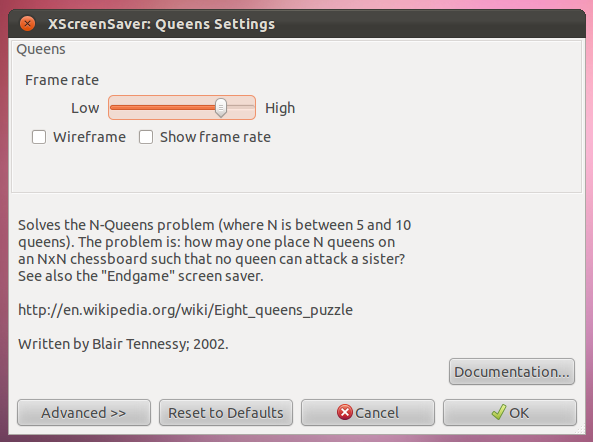
في حالة رغبتك في العودة إلى التغييرات في أي وقت ، استخدم الأوامر التالية.
sudo apt-get remove xscreensaver xscreensaver -gl-extra xscreensaver -data -extra sudo rm /usr/bin/gnome-screensaver-command sudo apt-get install gnome-screensaver
يمكنك أيضًا تنزيل XScreenSaver من الرابط أدناه.
تنزيل XScreenSaver













تعليقات